Object Binding - Como Ligar Atributos de um Objeto com Componentes do xaml
Já aprendemos a passar informação dos campos do xaml para o código e do código para os componentes do xaml.
Nesta aula vamos aprender como criar uma ligação entre componentes do código e componentes do xaml.
Esta ligação vai fazer com que os componentes atualizem automaticamente sem precisar de código.
Exemplo Prático
Vamos ver um exemplo prático com os dados de uma pessoa.
Suponha que os tributos da classe pessoa são apenas nome e idade.
Vamos criar a seguinte interface com Nome de entrada e saída, também Idade de entrada e saída.
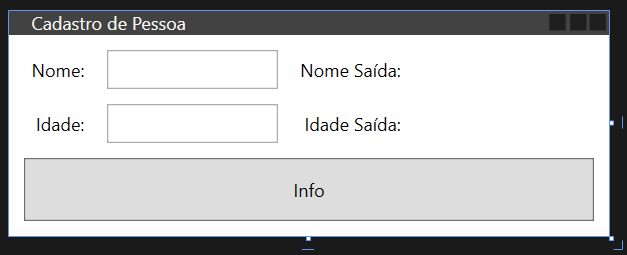
Classe Pessoa
Vamos criar a classe Pessoa com os atributos String Nome e int idade.
using System;
namespace WpfAppDataBinding.Data {
internal class Person {
public String Nome { get; set;}
private int idade;
public int Idade {
get { return idade; }
set {
if (value < 0) value = 0;
idade = value;
}
}
public Person(String aNome, int aIdade) {
this.Nome = aNome;
this.Idade = aIdade;
}
}
}
Neste exemplo usamos o modelo de criação de classes properties do C#.
Na definição do Nome o get e set é feito de forma automática.
Usando o mesmo modelo configuramos o get e set da Idade para retornar 0 caso o valor entrado da idade for menor que 0.
O código C# do data binding
No código abaixo criamos um objeto do tipo Person e adicionamos este objeto no DataContext da janela.
using System.Windows;
using WpfAppDataBinding.Data;
namespace WpfAppDataBinding {
public partial class MainWindow : Window {
Person person = new Person("Nome", 101);
public MainWindow() {
InitializeComponent();
this.DataContext = person;
}
private void OnInfoClicked(object sender, RoutedEventArgs e) {
MessageBox.Show($"{person.Nome} tem {person.Idade} anos");
}
}
}
Definindo o Data Binding no xaml
No xaml abaixo criamos uma ligação da entrada com os campos do DataContext na direção do código fonte.
Assim como criamos uma ligação dos labels com os campos do DataContext na direção do código C# para o xaml.
<Grid>
<Grid.ColumnDefinitions>
<ColumnDefinition Width="10"/>
<ColumnDefinition Width="Auto"/>
<ColumnDefinition Width="10"/>
<ColumnDefinition Width="*"/>
<ColumnDefinition Width="10"/>
<ColumnDefinition Width="Auto"/>
<ColumnDefinition Width="10"/>
<ColumnDefinition Width="*"/>
<ColumnDefinition Width="10"/>
</Grid.ColumnDefinitions>
<Grid.RowDefinitions>
<RowDefinition Height="10"/>
<RowDefinition Height="Auto"/>
<RowDefinition Height="10"/>
<RowDefinition Height="Auto"/>
<RowDefinition Height="10"/>
<RowDefinition Height="*"/>
<RowDefinition Height="10"/>
</Grid.RowDefinitions>
<Label Content="Nome:" HorizontalAlignment="Right"
Grid.Column="1" Grid.Row="1"/>
<TextBox Name="NomeEntrada"
Text="{Binding Path=Nome, Mode=OneWayToSource}"
Grid.Column="3" Grid.Row="1"/>
<Label Content="Idade:" HorizontalAlignment="Right"
Grid.Column="1" Grid.Row="3"/>
<TextBox Name="IdadeEntrada"
Text="{Binding Path=Idade, Mode=OneWayToSource}"
Grid.Column="3" Grid.Row="3"/>
<Button Content="Info"
Grid.Column="1" Grid.Row="5" Grid.ColumnSpan="7"
Click="OnInfoClicked"
/>
<Label Content="Nome Saída:" HorizontalAlignment="Right"
Grid.Column="5" Grid.Row="1"/>
<Label
Content="{Binding Path=Nome, Mode=OneWay}"
Grid.Column="7" Grid.Row="1"/>
<Label Content="Idade Saída:" HorizontalAlignment="Right"
Grid.Column="5" Grid.Row="3"/>
<Label
Content="{Binding Path=Idade, Mode=OneWay}"
Grid.Column="7" Grid.Row="3"/>
</Grid>
Efeitos e Vantagens
Não é preciso fazer o Data Binding para passar informação do xaml para o C#, nem para o caminho contrário.
Mas temos certas vantagens em fazer isso:
- A informação é atualizada automaticamente e em tempo real
- Ocorre um parse automático da String de entrada para o valor inteiro da idade
- Ocorre um controle de erros no parse entre a String e a transformação em int.